如何查看win10有线网络连接的wifi密码
相信很多小伙伴都有在使用windows10系统的笔记本电脑,在其中如何才能查看无线网络密码呢?方法很简单,下面小编就来为大家介绍。
具体如下:
1. 首先,在电脑任务栏上找到并点击下图箭头所指的无线网络图标。
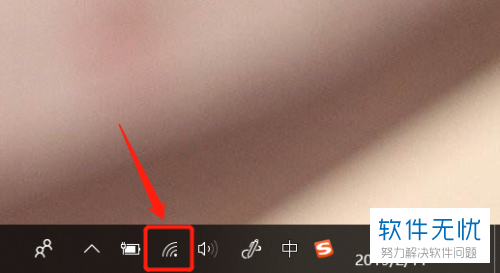
2. 在弹出窗口中点击下方的“网络和Internet设置”。
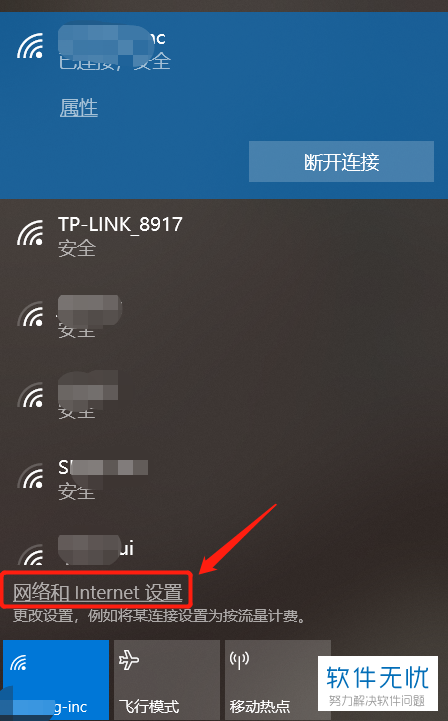
3. 打开设置窗口后,点击左侧列的“WLAN”。
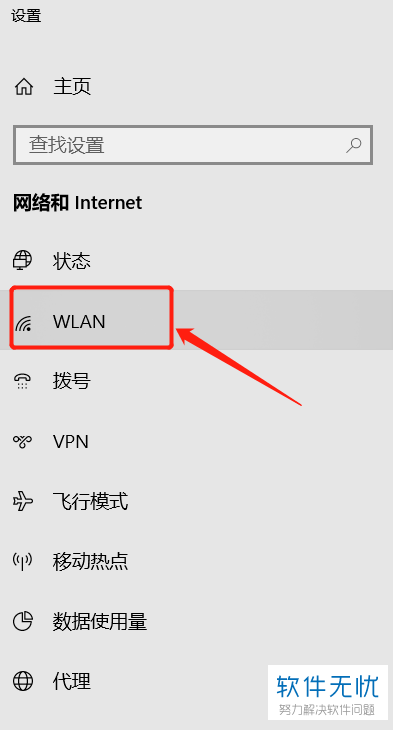
4. 进入WLAN界面后,在窗口偏右侧找到并点击“网络和共享中心”。
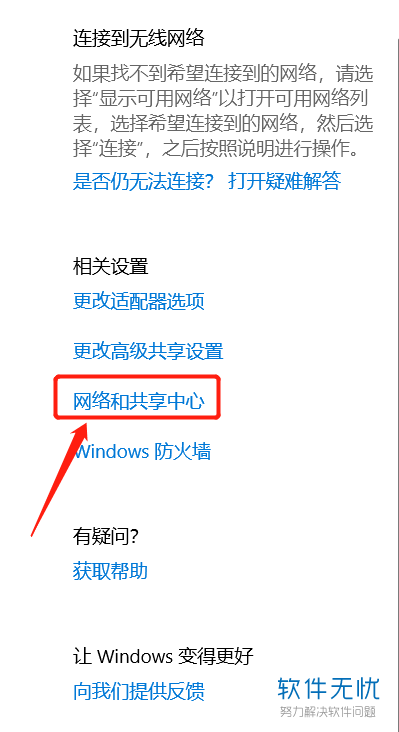
5. 打开网络和共享中心窗口后,点击我们当前连接的网络。
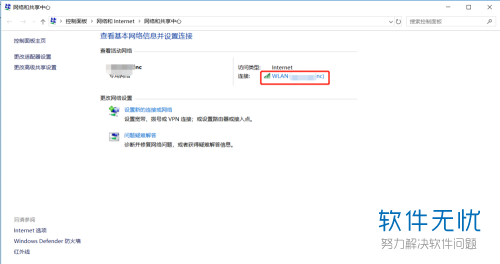
6. 打开WLAN状态窗口后,点击“无线属性”。
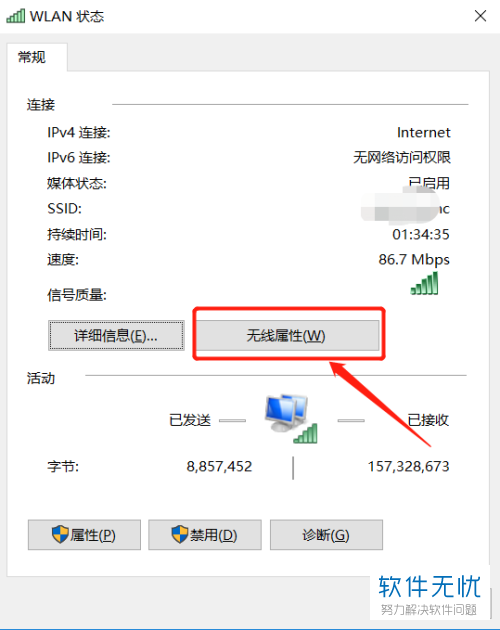
7. 打开无线网络属性窗口后,点击上端的“安全”,然后勾选“显示字符”选项,之后在“网络安全密钥”旁的文本框中就能看到无线网络的密码了。
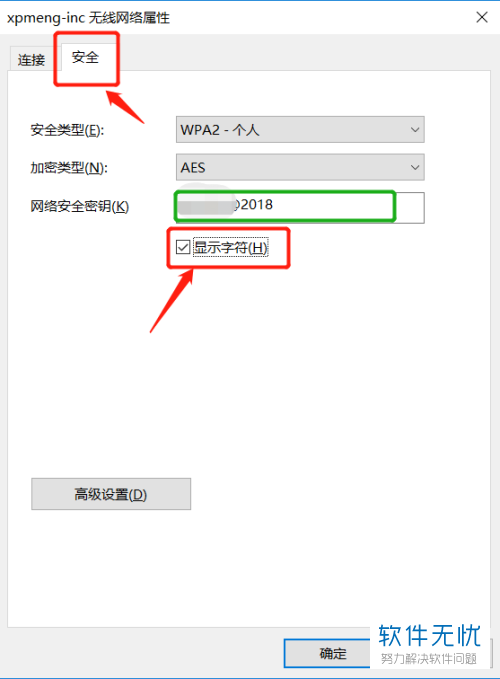
以上就是小编为大家介绍的在win10系统的笔记本电脑上查看无线网络密码的方法,希望能帮到你~
分享:
相关推荐
- 【wifi】 win8怎么查看已连接的wifi密码? 03-04
- 【其他】 mac双系统与虚拟机如何设置有线网络连接 03-23
- 【其他】 如何解决win10电脑网络连接图标出现红叉的问题? 04-30
- 【windows7】 查看Windows7系统"网络连接"状态 10-17
- 【wifi】 Win10系统电脑连接手机wifi热点后会蓝屏重启的故障原因分析及解决方法 02-28
- 【win10】 更新win10后网络连接受限该怎么办? 07-28
- 【wifi】 Win10 14295无法连接Miracast WiFi接收器的解决方法 12-14
- 【其他】 升级到win10打开网络连接显示空白怎么办 04-27
- 【其他】 Win10系统网络连接缺少套接字注册表项怎么办? 03-27
- 【其他】 如何查看vivo手机连接的WiFi密码? 05-08
本周热门
-
iphone序列号查询官方入口在哪里 2024/04/11
-
小鸡宝宝考考你今天的答案是什么 2024/04/22
-
b站在线观看人数在哪里 2024/04/17
-
番茄小说网页版入口免费阅读 2024/04/11
-
蚂蚁庄园今日答案 2024/04/22
-
微信表情是什么意思 2020/10/12
-
微信文件传输助手网页版网址 2024/04/19
-
抖音巨量百应登录入口在哪里? 2024/04/11
本月热门
-
iphone序列号查询官方入口在哪里 2024/04/11
-
小鸡宝宝考考你今天的答案是什么 2024/04/22
-
番茄小说网页版入口免费阅读 2024/04/11
-
蚂蚁庄园今日答案 2024/04/22
-
b站在线观看人数在哪里 2024/04/17
-
微信表情是什么意思 2020/10/12
-
抖音巨量百应登录入口在哪里? 2024/04/11
-
192.168.1.1登录入口地址 2020/03/20
-
输入手机号一键查询快递入口网址大全 2024/04/11
-
快影怎么剪辑视频 2024/04/18












